
Innehållsförteckning:
- Författare John Day [email protected].
- Public 2024-01-30 12:47.
- Senast ändrad 2025-01-23 15:11.

Detta är en mod som ger dig en söt liten USB -enhet på upp till 4 gigabyte! Det här är också riktigt litet. Ha det så kul och hoppas du gillar det!
EDIT: USB -enheten fungerar fortfarande och håller minnet när du är klar. Det finns ingen anledning att klippa av kretskortet; det skulle vara nästan omöjligt att göra det med USB -enheten du behöver för detta projekt! Kommentera och kritisera.
Steg 1: Skaffa tillbehör


Du måste köpa några saker för att göra den här USB -moden eftersom den ursprungliga USB -enheten måste vara TINY. Du behöver: Kingston Data Traveler mini fun ($ 13 till $ 30) från amazon.com:https://www.amazon.com/ s/ref = nb_ss_gw/104-9461528-8259944? url = search-alias%3Daps & field-keywords = kingston+mini+fun & x = 0 & y = 0https://www.amazon.com/Kingston-2GB-Traveler-Flash-DTMFP/ dp/B000MMZQH8/ref = pd_bbs_sr_2? ie = UTF8 & s = electronics & qid = 1206753174 & sr = 8-2A gammalt bärbart tangentbord eller några tangenter. Lim. Tape. Valfritt om du (Like Me) inte vill göra den här permanenta Xacto -kniven. Kanske skulle en skruvmejsel (inte Philips huvud) eller annat nyfiket verktyg fungera. Det är allt!
Steg 2: Ta av höljet


Du måste ta höljet från usb -enheten. Oroa dig inte, det är ganska enkelt. Bänd bara isär den med Xacto -kniven. Se: En riktigt ung USB -enhet!
Steg 3: Trim och klipp nycklar



Ta nycklarna från det gamla bärbara tangentbordet. Om du har problem med att få ett tangentbord, gör vad jag gjorde: Fråga datorns administratörer på din skola. Den jag pratade med, Jack, gav mig gärna ett tangentbord, med en nyckel saknad, som kostade cirka 200 dollar att byta!
Nu till jobbet. Klipp bort allt fästmaterial från baksidan av nyckeln och trimma sedan ena änden så att den passar USB -enheten. upprepa på den andra tangenten.
Steg 4: Skydd




Om du (som jag) inte vill göra detta permanent, linda sedan lite tejp runt den del av enheten som ska täckas.
Steg 5: Limma



Ganska enkelt: limma bara på tangenterna från det bärbara tangentbordet en i taget och vänta på att limmet torkar.
Steg 6: Sand


Du kommer att vilja slipa den limmade enheten för att göra allt smidigt.
Steg 7: Valfritt: Fyllning i hålen


Du kanske har märkt att sidorna ser konstiga ut, eftersom de inte är ifyllda. Jag blev irriterad över det, så jag använde lite hett lim för att fixa det. Så här gör du:
Spruta lite varmt lim i sidorna och håll det ganska jämnt, utan bubblor. Kör nu den heta spetsen på den heta limpistolen och släta ut sidan med spetsens sida. Nu kan du färga den med svart färg eller en skärpa.
Steg 8: Visa upp det



Här är några färdiga bilder.
Steg 9: Ha kul
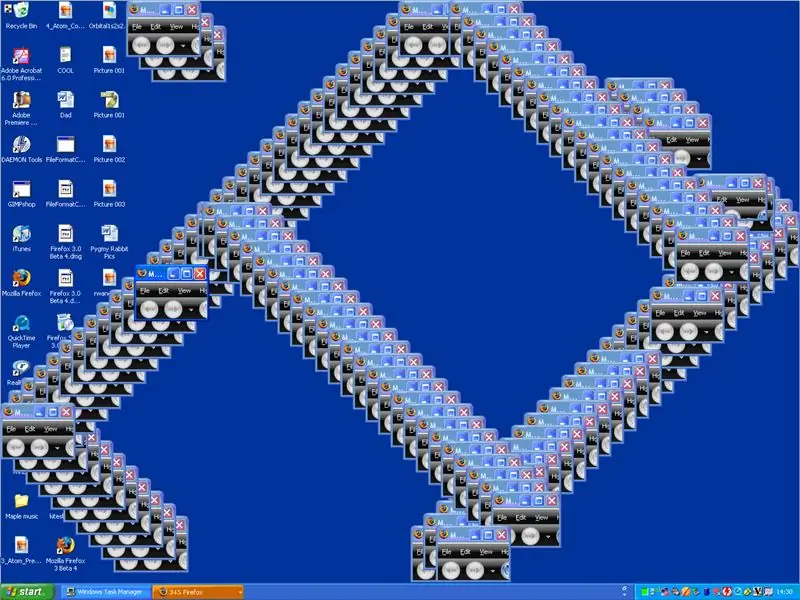

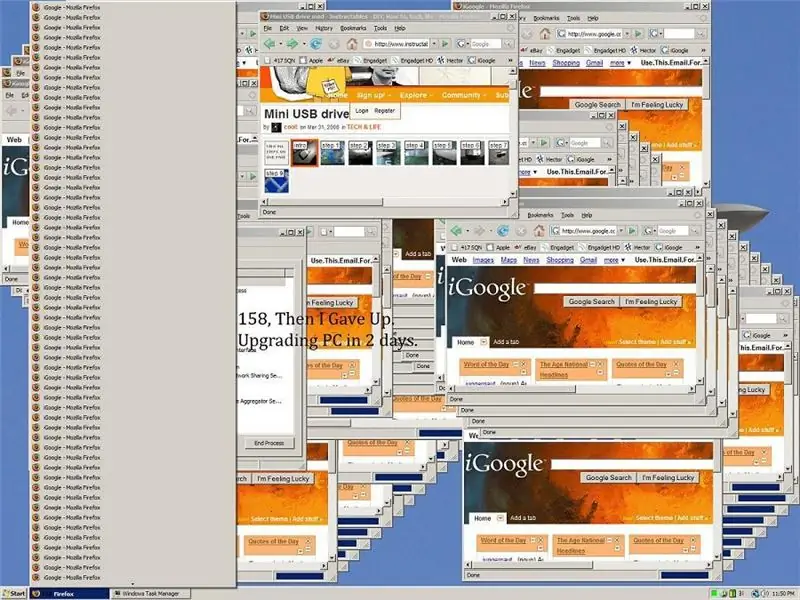
Ha kul med din nya enhet! Var stolt!
Du kan ta skärmdumpar genom att trycka på Print Screen (prntscrn eller prt sc). Ladda ner också visdom-mjuk screenhunter (gratisversion) för bättre skärmdumpar. Se hur många Firefox -fönster du kan öppna! använd iTunes! Prova Firefox 3 beta 5. Den BÄSTA webbläsaren! Spela spel. Och slutligen, visa upp din nya USB -enhet för alla dina vänner och lärare. Ja, jag slutade ladda upp skärmdumpar av Firefox-öppning, bara rulla ner till kommentarsfältet för att se dem. Jag kommer att posta posten (som jag känner till).
Rekommenderad:
Alexa, Var är mina nycklar ?: 4 steg

Alexa, Where Are My Keys ?: Alexa är särskilt väl lämpad för informationshämtning och övervakning av tillgångar med hjälp av trådlösa hemnätverk. Det är naturligt att överväga att sätta värdesaker på nätet för snabb hämtning. Vi hackar billiga bluetooth lågenergifyrar för nätverket
Keyminder! enheten som gör att du inte tappar dina nycklar !: 3 steg (med bilder)

Keyminder! enheten som gör att du inte tappar dina nycklar !: Den här enheten hjälper dig att inte tappa dina nycklar! Om du är som jag, när du kommer hem från jobbet tappar du omedelbart dina nycklar efter att du har låst upp din dörr och du väntar tills nästa dag innan du måste gå för att leta efter dem. Ja du kanske har
Metal USB - Flash Drive Case Mod: 4 steg

Metal USB - Flash Drive Case Mod: En fodralmod för en Flash Drive gjord med en kylfläns
USB Thumb Drive Flash Drive Holder-GÖR EN BELTCLIP-INNEHÅLLARE: 5 steg

USB Thumb Drive Flash Drive Holder-GÖRA EN BELTCLIP-INNEHÅLLARE: Trött på att ha en USB-tummenhet runt halsen hela tiden? Var på modet genom att göra en BELTCLIP -INNEHÅLLARE av en sportcigarettändare
Gör en upplyst namnplatta av tangentbordets nycklar: 6 steg

Gör en upplyst namnplatta av tangentbordets nycklar: Den här instruktionsboken visar alla hur du gör en upplyst namnskylt av några tangenter och lite elektronik. Låt oss börja
